FAQ de GEM-BOOKS
Éditer ou modifier une vente
Il peut parfois arriver que des changements doivent être apportés à une Vente, ce qui nous permettra par la suite de pouvoir créer plusieurs versions de la Soumission.
Si vous avez facturé votre vente, vous devrez d'abord : Comment déverrouiller une Facture?
Dans l'exemple ci-dessous, nous irons modifier notre fiche Vente numéro 1000242, afin de modifier la commande comme suit ...
- changer la quantité originalement commandée du 3e item,
- retrancher le 2e item,
- ajouter 2 nouveaux items à la commande,
- finalement, y inscrire un escompte de 10 % applicable sur toute la transaction, que vous avez accordé au client en guise d'incitatif dans le but de pouvoir conclure la vente.
Ramenons donc la section inférieure de notre fiche Vente numéro 1000242 à l'écran afin de procéder aux changements nécessaires...
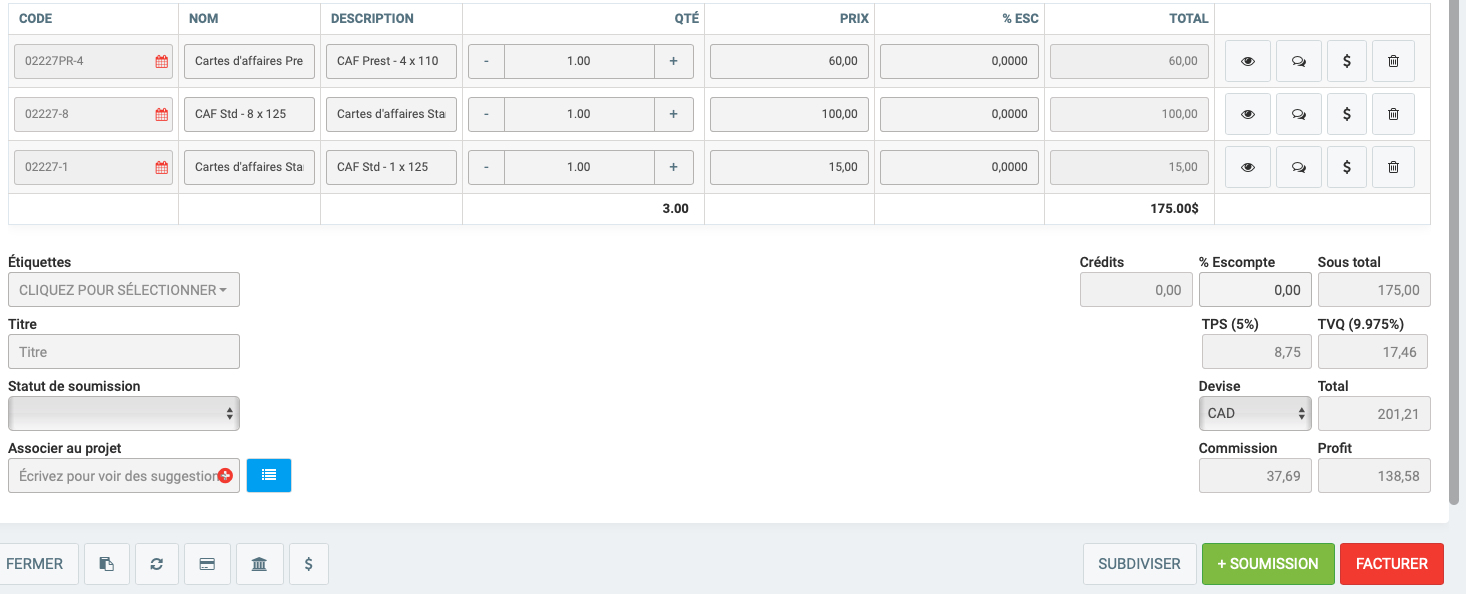
- 1e étape → changer la quantité originalement commandée du 3e item.
Le client souhaite plutôt commander 250 cartes pour cet employé. Puisque les cartes d'affaires de type standard sont livrables en boîtes de 125, nous changerons donc la quantité commandée pour la faire passer de 1 à 2 en cliquant sur l'icône ![]() se trouvant à la droite de la quantité inscrite pour l'augmenter à 2. Il vous est également possible de taper directement le 2 dans le champ quantité. Une fois le changement complété, la ligne correspondant à cet item de la commande s'affichera ainsi...
se trouvant à la droite de la quantité inscrite pour l'augmenter à 2. Il vous est également possible de taper directement le 2 dans le champ quantité. Une fois le changement complété, la ligne correspondant à cet item de la commande s'affichera ainsi...

- 2 étape → retrancher le 2e item de la commande.
Le client ne souhaite plus acheter cet item. Pour le retirer de la fiche Vente, vous mettez la ligne en surbrillance en cliquant dans l'un des champs, puis vous allez cliquer sur l'icône  à l'extrême droite de la ligne, demandant ainsi la suppression de la ligne entière de la fiche Vente. GEM-BOOKS vous demandera alors de confirmer la suppression en vous amenant cette boîte de dialogue...
à l'extrême droite de la ligne, demandant ainsi la suppression de la ligne entière de la fiche Vente. GEM-BOOKS vous demandera alors de confirmer la suppression en vous amenant cette boîte de dialogue...
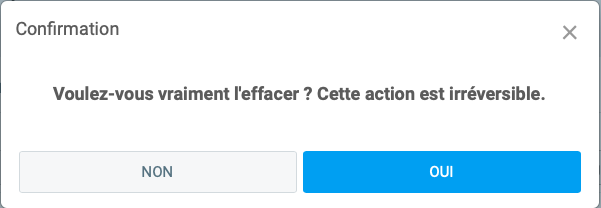
Il ne vous reste qu'à confirmer votre demande de suppression en cliquant sur ![]() et la ligne sera entièrement retirée de la fiche Vente.
et la ligne sera entièrement retirée de la fiche Vente.
- 3e étape → ajouter 2 nouveaux items à la commande.
Le client souhaite également ajouter 2 items à cette Vente. Nous les ajouterons ici, de la même façon que les items sont normalement ajoutés lors de la création initiale de la fiche Vente.
Il suffit de cliquer à nouveau sur l'icône ![]() et de procéder à l'ajout des 2 items désirés, soit 2 malettes pour ordinateurs portables, ainsi que 8 gobelets promotionnels.
et de procéder à l'ajout des 2 items désirés, soit 2 malettes pour ordinateurs portables, ainsi que 8 gobelets promotionnels.


Dès le moment où vous ajoutez un item à la fiche Vente, GEM-BOOKS en effectue la sauvegarde et considère donc automatiquement que cet item fait désormais partie de la transaction. C'est pourquoi vous ne trouverez aucun bouton de sauvegarde.
Voici donc à quoi ressemble la section des Produits et services de notre fiche Vente, une fois que nous en avons terminé avec les modifications à ce niveau....

- 4e étape → inscription d'un escompte de 10 % applicable à la Vente.
Finalement, vous avez décidé d'offrir à votre client à titre d'incitatif un escompte additionnel de 10 % qui s'appliquera à la totalité de la transaction en cours. Nous irons donc inscrire cet escompte dans notre fiche Vente.
Puisque nous parlons ici d'un escompte devant s'appliquer à toute la Vente. nous irons l'inscrire dans la section des totaux de notre fiche, que nous retrouvons en bas, à droite.
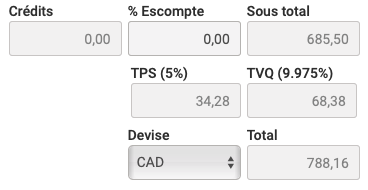
Simplement cliquer dans le champ "Escompte" 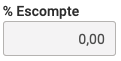 et y inscrire le 10 % que vous offrez.
et y inscrire le 10 % que vous offrez.
GEM-BOOKS calcule instantanément la valeur de l'escompte total et ajuste en conséquence les données de tous les champs dont le contenu est modifié par l'application de cet escompte.
Ceci complète l'édition de notre fiche Vente, qui tient maintenant compte de tous les changements que nous y avons apporté
À ce stade-ci du processus transactionnel, vous en êtes au moment ou vous devrez créer une Soumission "éditée" ou alors passer immédiatement à la création de la Facture.
Afin de vous guider dans les étapes de chacune de ces démarches, nous vous suggérons les articles suivants de notre FAQ
Comment créer une Facture dans GEM-BOOKS ?
Comment éditer une Soumission déjà créée et existante dans GEM-BOOKS ?
Publié il y a
11 mois
par
Olivier Brunel
#947
166 vues
Modifié il y a
11 mois
